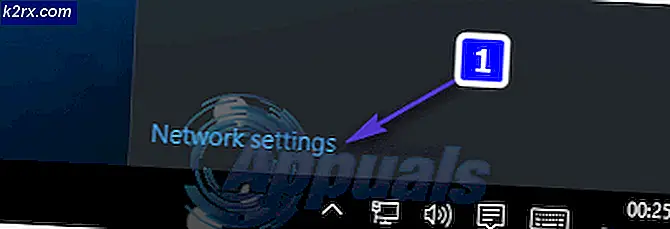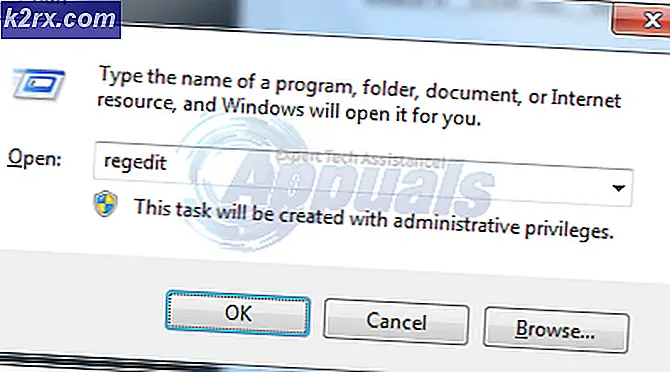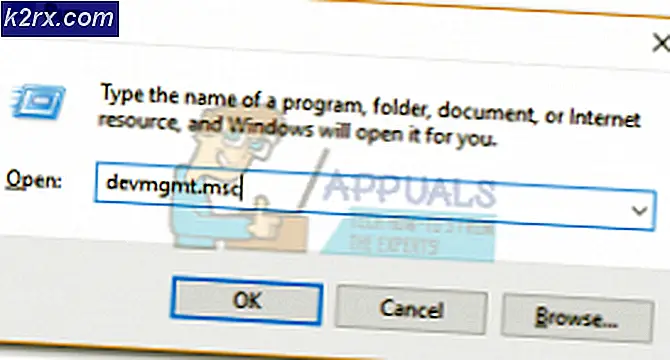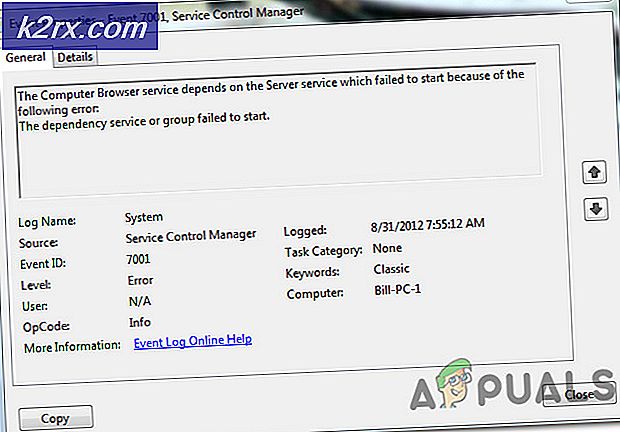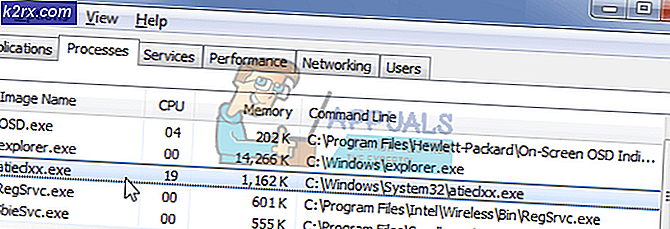Làm thế nào để Root Galaxy S7
Việc tìm kiếm một hướng dẫn root Galaxy S7 dễ dàng gặp khó khăn - việc root điện thoại thông minh Galaxy thường mất nhiều công sức hơn hầu hết các điện thoại thông minh Android khác và rất nhiều hướng dẫn có thể bỏ sót thông tin quan trọng hoặc không giải thích rõ ràng.
Trong hướng dẫn này, chúng tôi sẽ chia sẻ các bước bạn cần thực hiện để root Galaxy S7 của mình, chúng tôi sẽ xem xét từng phần với các bước rõ ràng, súc tích để mọi người dễ hiểu hơn.
Trước khi bạn tiếp tục với các bước được liệt kê trong hướng dẫn này; bạn thừa nhận và chấp nhận rằng bất kỳ thiệt hại nào đối với điện thoại của bạn do nỗ lực của bạn để nhổ tận gốc điện thoại là trách nhiệm của chính bạn. Các ứng dụng, (tác giả) và các chi nhánh của chúng tôi sẽ không chịu trách nhiệm cho một thiết bị bricked, thẻ SD chết, hoặc bất cứ điều gì để làm với điện thoại của bạn. Nếu bạn không biết mình đang làm gì; xin vui lòng nghiên cứu và nếu bạn không cảm thấy thoải mái với các bước, sau đó không được xử lý.
LƯU Ý: Hướng dẫn này dành cho Galaxy S7. Nó không phải dành cho Galaxy S7 Edge hoặc bất kỳ thiết bị nào khác.
Bước 1: Yêu cầu
Đối với bước đầu tiên, bạn sẽ cần phải chuẩn bị một số tập tin cho quá trình rễ. Chúng tôi đã cung cấp các liên kết cho mọi thứ bạn cần dưới đây. Bạn nên giữ tất cả các tệp trên máy tính của mình ở một nơi. Đi qua quá trình cài đặt cho ODIN.
- ODIN 3.11.1 (Phiên bản cập nhật mới nhất)
- Trình điều khiển Samsung
- TWRP cho Galaxy S7
- SuperSU
Tiếp theo, hãy đảm bảo Galaxy S7 của bạn đã được sạc đầy và truy cập menu cài đặt trên điện thoại của bạn. Điều hướng đến 'Giới thiệu về thiết bị' và sau đó nhấn 'thông tin phần mềm' liên tục cho đến khi nó cho biết rằng quyền truy cập của nhà phát triển đã được cung cấp.
Bây giờ điều hướng trở lại menu cài đặt và tìm 'tùy chọn nhà phát triển'. Trong menu tùy chọn dành cho nhà phát triển, nhấn để bật gỡ lỗi USB.
Bây giờ bạn đã sẵn sàng để bắt đầu bước 2!
Bước 2: Cài đặt TWRP
Bước tiếp theo liên quan đến thiết bị Samsung, PC của bạn và tệp TWRP và phần mềm ODIN.
Trong bước này, bạn sẽ cài đặt một ứng dụng khôi phục tùy chỉnh (TWRP) lên Samsung Galaxy S7 của bạn. Điều này sẽ được sử dụng để root S7 của bạn sau này. Để cài đặt ứng dụng khôi phục tùy chỉnh, trước tiên bạn phải thực hiện theo các bước bên dưới.
- Tắt Samsung S7 trong khi nó được kết nối với PC
- Giữ nút Giảm âm lượng, nút Nguồn và nút Màn hình chính cùng một lúc
- Khi logo Android xuất hiện trên màn hình Galaxy S7 của bạn, hãy tắt các nút và nhấn nút Tăng âm lượng
- Tiếp theo, kết nối điện thoại với PC và mở phần mềm ODIN
- Điện thoại của bạn sẽ xuất hiện dưới dạng ID: COM như được hiển thị trong hình bên dưới.
Bước tiếp theo sẽ là cài đặt tập tin TWRP. Trình đơn có thể hơi khó hiểu, vì vậy hãy đảm bảo thực hiện theo các bước mà chúng tôi đã liệt kê bên dưới.
Mẹo CHUYÊN NGHIỆP: Nếu vấn đề xảy ra với máy tính của bạn hoặc máy tính xách tay / máy tính xách tay, bạn nên thử sử dụng phần mềm Reimage Plus có thể quét các kho lưu trữ và thay thế các tệp bị hỏng và bị thiếu. Điều này làm việc trong hầu hết các trường hợp, nơi vấn đề được bắt nguồn do một tham nhũng hệ thống. Bạn có thể tải xuống Reimage Plus bằng cách nhấp vào đâyMột khung bên phải của ODIN, nhấp vào hộp thứ hai. Nó sẽ được đặt tên là AP hoặc PDA. Bằng cách nhấn vào đó, một cửa sổ Windows Explorer sẽ mở ra. Tìm tệp TWRP bạn đã tải xuống trước đó và chọn tệp đó.
Bây giờ bạn có thể nhấp vào nút 'Bắt đầu' trên ODIN.
Phần mềm ODIN giờ đây sẽ cài đặt TWRP lên Galaxy S7 của bạn. Quá trình này còn được gọi là nhấp nháy. Khi quá trình hoàn tất, điện thoại thông minh của bạn sẽ khởi động lại.
Bạn bây giờ là hai phần ba con đường!
Bước 3: Khởi động với SuperSU
Bước tiếp theo sẽ là root Galaxy S7 của bạn bằng cách sử dụng ứng dụng phục hồi TWRP tùy chỉnh để cài đặt tệp SuperSU mà bạn đã tải xuống trước đó. Thứ nhất, bạn phải chuyển tệp SuperSU sang bộ nhớ trong của Galaxy S7. Khi bạn đã thực hiện điều đó, hãy làm theo các bước bên dưới để nhập ứng dụng khôi phục tùy chỉnh.
- Tắt nguồn Galaxy S7 của bạn và rút phích cắm khỏi PC
- Giữ nút Tăng âm lượng, nút Nguồn và nút Trang chủ
- Cuối cùng bạn sẽ thấy ứng dụng TWRP khởi động
- Một hình ảnh của TWRP đã được hiển thị bên dưới
Tiếp theo, bạn sẽ cần sử dụng TWRP để cài đặt tệp SuperSU. Để thực hiện việc này, hãy làm theo các bước dưới đây.
Nhấn vào nút 'cài đặt'
Tìm tệp SuperSU và nhấn vào tệp đó để bắt đầu quá trình cài đặt
Quay trở lại menu chính TWRP và nhấn nút khởi động lại
Tại thời điểm này Galaxy S7 của bạn sẽ khởi động lại màn hình chính thông thường. Thiết bị của bạn bây giờ sẽ được bắt nguồn từ!
Để xác nhận rằng Galaxy S7 của bạn đã được root, hãy truy cập vào Google Play Store và tìm ứng dụng 'Root Check'. Tải xuống ứng dụng và mở ứng dụng. Một khi bạn mở nó, Root Check sẽ yêu cầu quyền SuperSU. Cấp quyền truy cập và ứng dụng sẽ xác nhận rằng Galaxy S7 của bạn đã được root.
Về sau, bạn sẽ cần phải cấp quyền cho tất cả các ứng dụng yêu cầu quyền truy cập root, theo cách tương tự để cấp quyền cho ứng dụng chuẩn.
Mẹo CHUYÊN NGHIỆP: Nếu vấn đề xảy ra với máy tính của bạn hoặc máy tính xách tay / máy tính xách tay, bạn nên thử sử dụng phần mềm Reimage Plus có thể quét các kho lưu trữ và thay thế các tệp bị hỏng và bị thiếu. Điều này làm việc trong hầu hết các trường hợp, nơi vấn đề được bắt nguồn do một tham nhũng hệ thống. Bạn có thể tải xuống Reimage Plus bằng cách nhấp vào đây